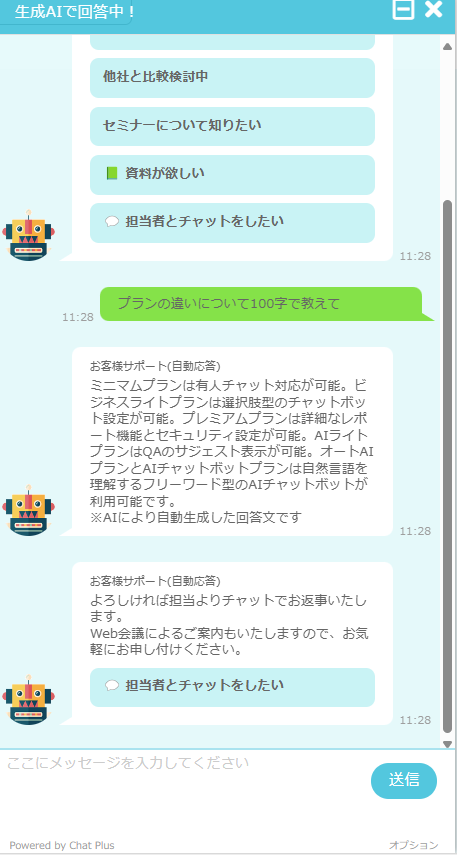【AIチャットボットプラン(生成AI)】生成AIと連携する方法(フリーワード連携)
|1. 生成AI連携について
生成AIと連携することで、ユーザーからのフリーワードの質問に対してAIが回答を自動で生成してくれます。より人間らしく返答することができます。
※AIチャットボットプランでお使いいただけます。
※OpenAIのAPIKeyの設定については以下サイトよりご確認をお願いいたします。
https://faq.chatplus.jp/article/292/
|2. 生成AI連携方法(フリーワード連携)
生成AI連携をする際、学習方法はフリーワード連携とドキュメント学習の2パターンあります。
この記事ではフリーワード型のご案内を行います。
※ドキュメント学習は以下サイトよりご確認をお願いいたします。
https://faq.chatplus.jp/article/291/
(1) 管理画面右上の設定ボタンをクリックします。

(2) 画面左「AI連携」>「フリーワード設定」をクリックします。
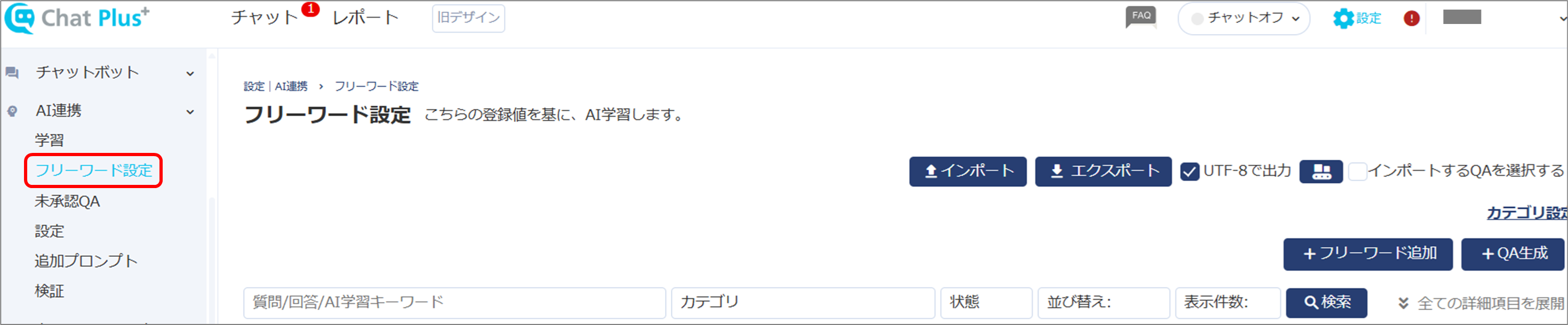
(3)「+フリーワード追加」ボタンをクリックし、枠内にQAを入力します。
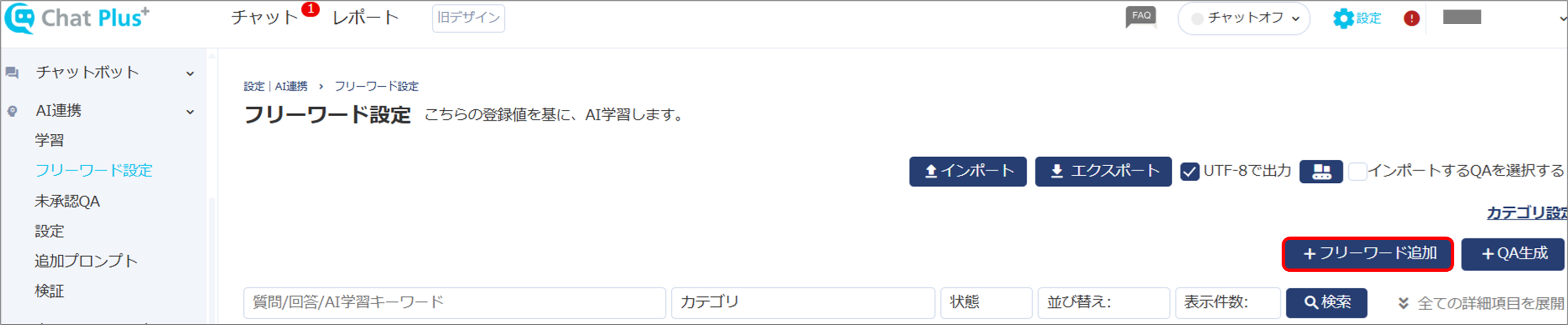
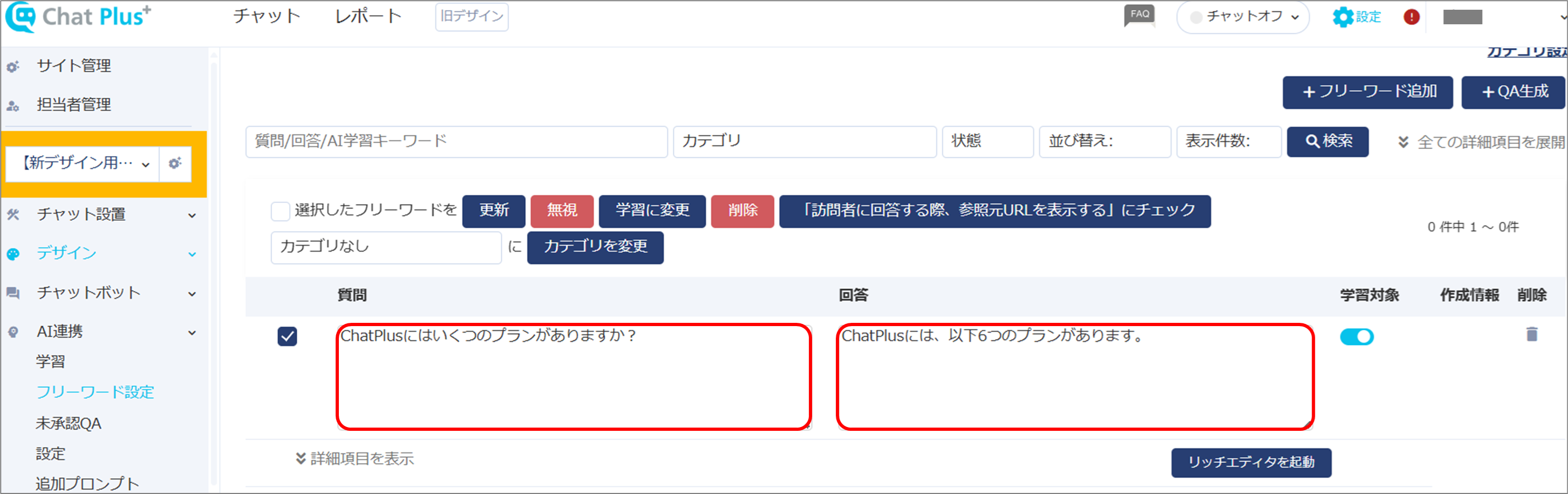
(4)「更新」ボタンをクリックすると、フリーワードが追加されます。
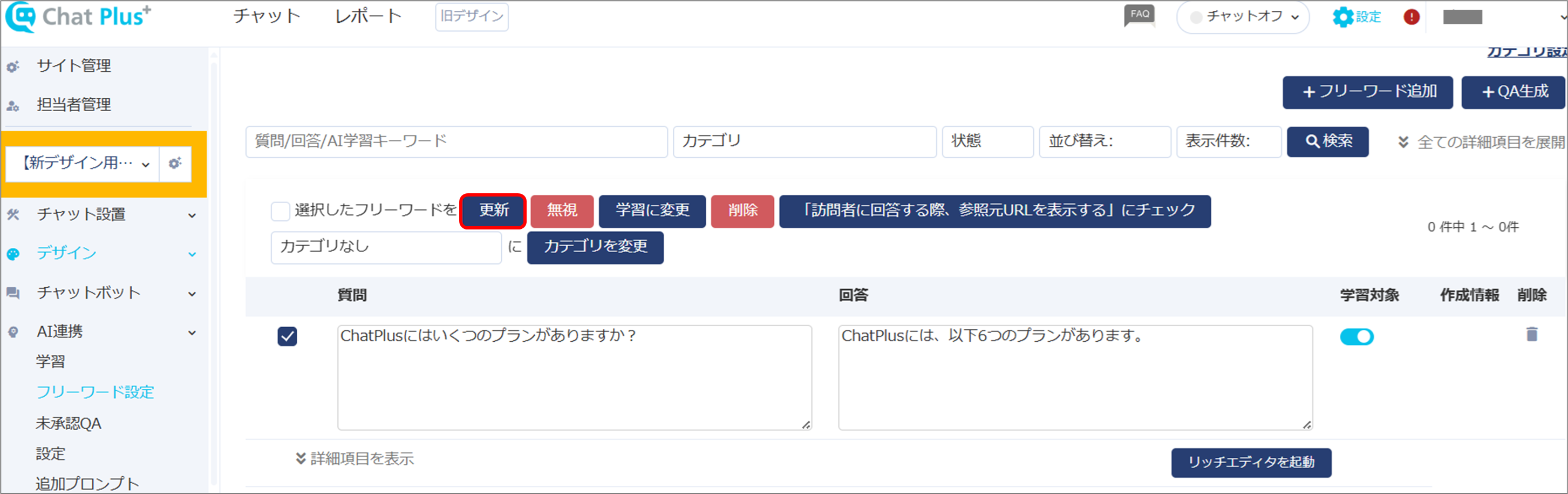
※「インポート」ボタンをクリックすると、CSV形式でQAのアップロードができ、
「エクスポート」ボタンをクリックすると、CSV形式でQAのダウンロードができます。
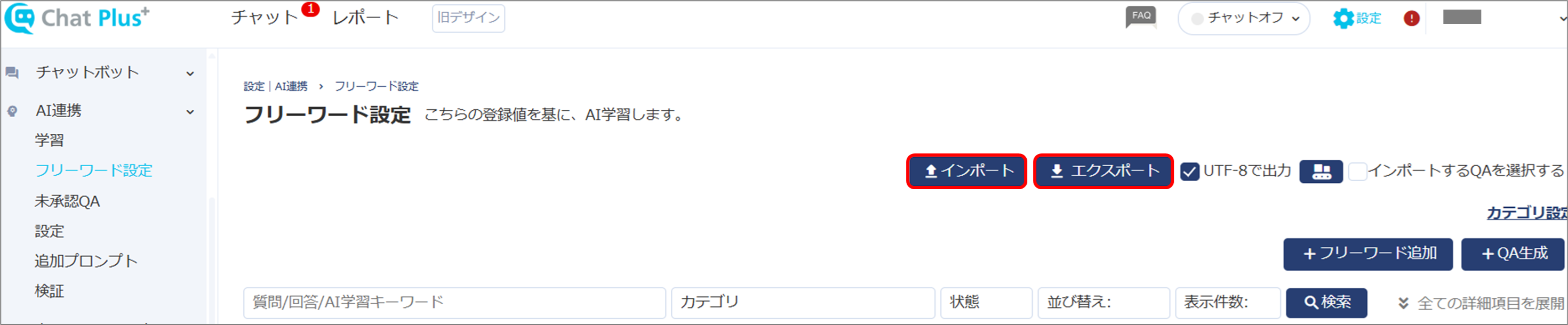
※QAを自動生成することもできます。
「QA生成」ボタンをクリックすると、自動生成できます。
自動生成は、テキスト、ファイル(PDF、Word、Excel、PowerPoint)、URLから生成できます。
詳しくは、『【AIライトプラン以上】テキストやファイルから、ナレッジベースのQ&Aを自動生成する方法(生成AI)』をご覧ください。
※Q&Aの生成量が多い場合は処理がバックグラウンド化されます。
しばらくお待ちいただくと、画面左「AI 連携」>「未承認QA」にデータが作られます。
必要な場合、内容を修正していただき、「承認」ボタンをクリックすると、該当のQ&Aがフリーワードに反映されます。
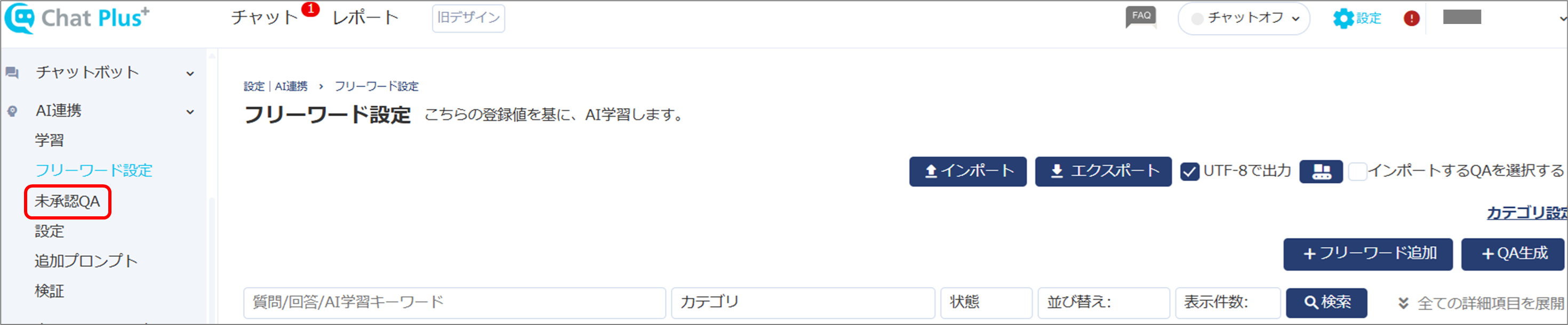
(5) 画面左「AI連携」>「学習」をクリックします。
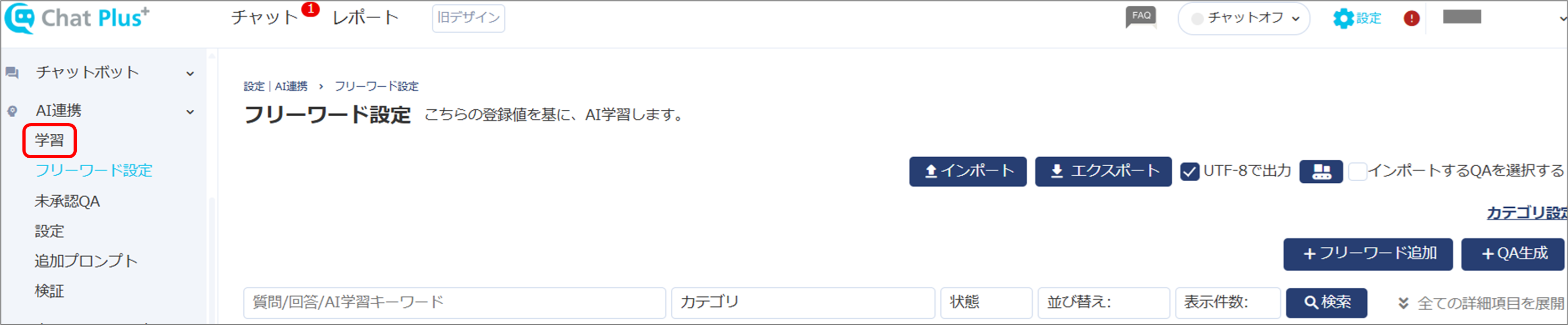
(6)「学習」ボタンをクリックします。数分お待ちいただくと設定完了します。
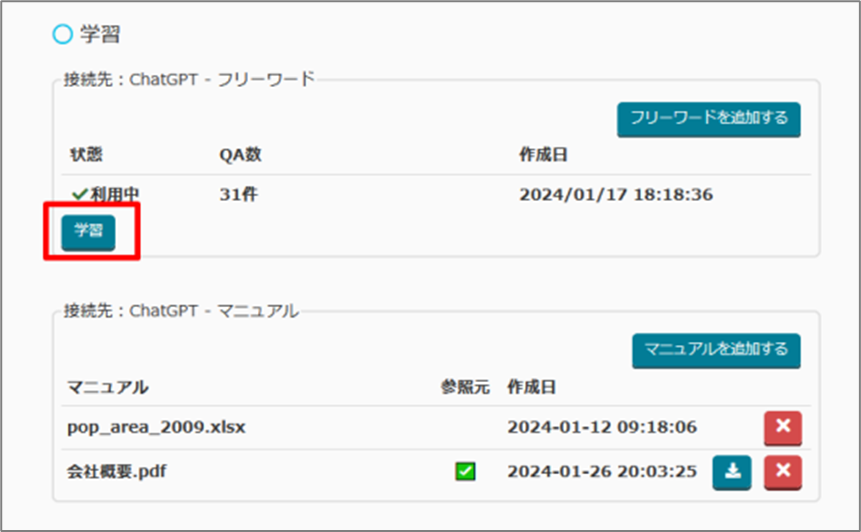
(7) 画面左「チャットボット」>「チャットボット+」をクリックします。

(8)「パーツ追加」をクリックします。

(9)「パーツ名」「概要」を入力します。
※画面右上のIDの欄は空欄で構いません。チャットボットプラス作成時に自動でIDが割り振られます。

(10)「表示ルール」の「+ルールを追加」ボタンをクリックします。

(11) プルダウンから、「訪問者の発言不一致」をクリックして選択します。

(12) 再度、「表示ルール」の「+ルールを追加」ボタンをクリックします。

(13) 表示された1つ目のプルダウンから「AND」、2つ目のプルダウンから「ルームの状態」、3つ目のプルダウンから「チャットボット」を、クリックして選択します。
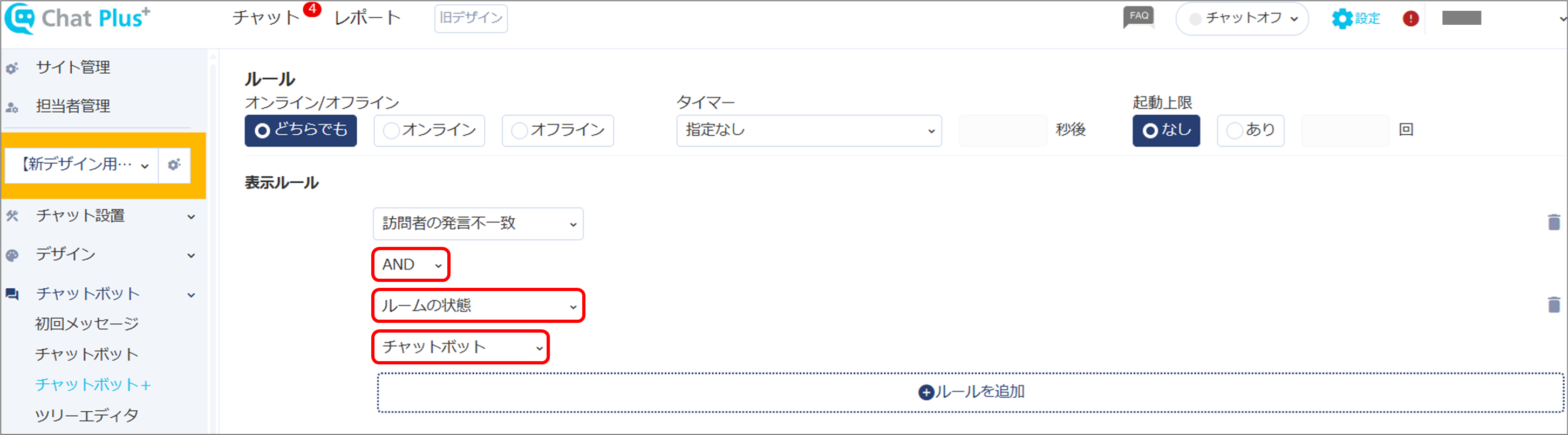
(14) アクションのプルダウンから「生成AIと連携(フリーワード)」をクリックして選択し、
「エラーメッセージを発言する」、「サジェストする」にチェックを入れます。
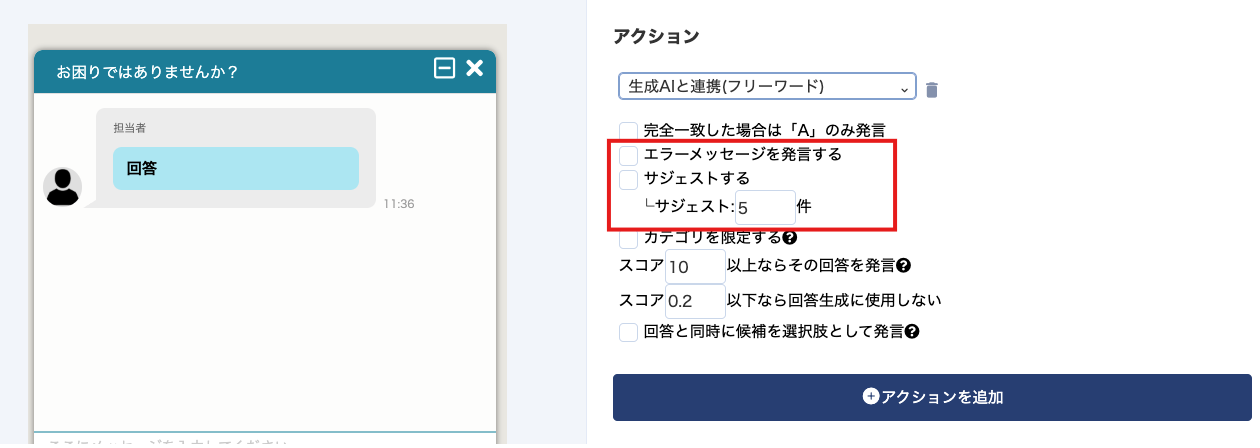
(15)「更新」ボタンをクリックします。
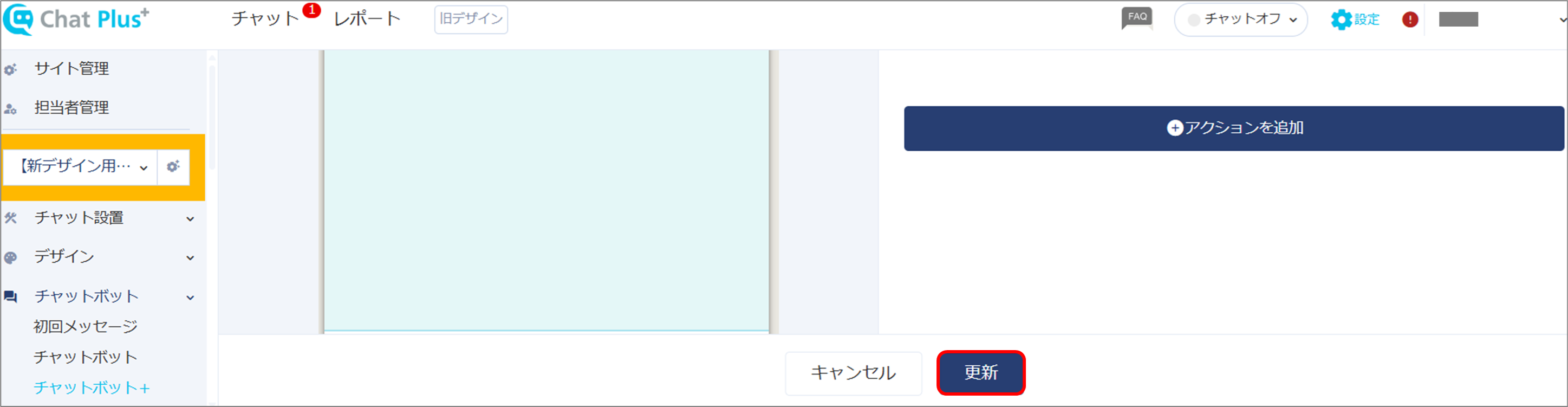
|3. 完成イメージ
完成イメージは下図の通りです。